
ここ一週間寒暖差がやばくて鼻水が止まりません。
今回はレンタルサーバーとオープンソース型CMSの「WordPress」を使用して個人・会社のWebサイトを作る手順を解説します。
まずは他の人や会社がどのようにしてWebサイトを制作&運用しているのかご紹介しましょう。
いくつかのWebサイトを独自調査してきました。
・個人サイト
→ほとんどのサイトでレンタルサーバーとWordPressが使用されていました。
・企業サイト
→一部のサイトでレンタルサーバーまたはクラウドサービスとWordPressが使用されていました。
また企業のサイトではAkamaiやCloudFlareを使用している傾向が高かったです。
AkamaiやCloudFlareについて
これらはCDNやリバースプロキシを提供するプラットフォームであり、Webサイトのコンテンツをエッジサーバーにキャッシュして表示速度を改善したり、リバースプロキシを経由することでオリジンサーバーのIPアドレスや構成情報を隠すことができる。
CDNについて
Webサイトのデータを世界中のエッジサーバーにキャッシュ(一次保存)することで、訪問者に近いサーバーからデータを配信し、読み込み速度を高速化する仕組み。
リバースプロキシについて
オリジンサーバー(実際のサーバー)とクライアント(訪問者)の間に設置することで、オリジンサーバーのIPアドレスや構成情報を隠し、不正アクセスやDDoS攻撃を遮断する役割を持つ。
オリジンサーバーに直接アクセスするのはクライアントではなく、リバースプロキシ(エッジサーバー)となる。そのため、ドメインから取得できるIPアドレスはリバースプロキシ(エッジサーバー)のIPアドレスになる。

色んなサイトで「WordPress」が使われていることわかります。
またレンタルサーバーやクラウドサービスを使用して運用しているWebサイトがほとんどです。
企業などのサイトはリバースプロキシを経由させることでオリジンサーバーを隠しています。
リバースプロキシに関しては必須ではないので今回は詳しく解説しません。
ここからはWordPressについて・おすすめのレンタルサーバー・具体的な手順を解説します。
WordPressについて
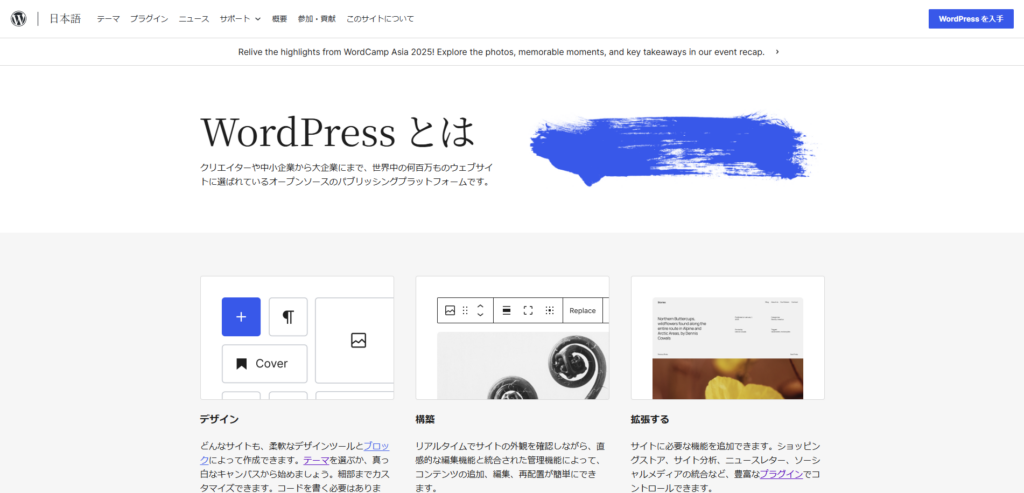
WordPressは無料で公開されているオープンソース型CMS(コンテンツ管理システム)です。
いわば、Webサイトを制作&運用するソフトウェアです。
基本的にWordPressを使用してWebサイトを編集します。
WordPress.orgとWordPress.comについて
実はWordPressには二種類あります。
それがWordPress.orgとWordPress.comです。
これらは同じようで別物です。
| WordPress.org | WordPress.com | |
|---|---|---|
| サーバー | 自分で用意 | WordPress.com側が提供 |
| カスタマイズの自由度 | 高い | 無料プランは制限あり |
| 独自ドメイン | 自由に設定可能 | 有料プラン以上で可能 |
| プラグインの利用 | 利用可能 | ビジネスプラン以上で可能 |
| WordPressの広告表示 | なし | 無料プランではあり |
| サポート | なし | プランによってはサポートあり |
| 初期費用 | 無料 (サーバー代などは別途必要) | 無料プランあり |
| 商用利用 | 制限なし | 無料プランは制限あり |
| バックアップ | 標準では無し (自分で対応する必要) | WordPress.comが管理 (プランによる) |
| 運用の手間 | 高い (自分で保守・管理) | 低い (運営側が基本管理) |
まとめるとWordPress.orgは自分で管理する必要がある代わりに自由度が高い、WordPress.comは運営側が管理する代わりにプランによって使える機能が変ります。
WordPress.comのようなCMSをクラウド型CMSといいます。
WordPress.comは基本的にWordPress.com側がサーバーを用意してくれるのでレンタルサーバーなどを使用する必要が無いのですが、以下の表をご覧ください。
この表ではさくらのレンタルサーバと比較しています。
| レンタルサーバ | WordPress.com | |
|---|---|---|
| プラン | スタンダート | パーソナル |
| 月額料金 | 660円 | 1280円 |
| 独自ドメイン | 最大200個 | 最大1個 |
| メールの利用 | 可能 | 不可 |
| バックアップ | 対応 | 対応 |
| ストレージ容量 | 300GB | 6GB |
このように圧倒的にレンタルサーバーのほうがコスパが高いです。
もちろん、Webサイトの管理は自分でやる必要がありますが、長期的な運用を考えたらレンタルサーバーのほうが余裕があり、より大規模なWebサイトを作成できます。
特にレンタルサーバーで独自ドメインを使ったメールアドレスも簡単に作成できるので、会社のメールアドレスなどを独自ドメインにしたいときでも別途サービスを契約する必要がなくなります。
おすすめのレンタルサーバー
個人的におすすめのレンタルサーバーを2つご紹介します。
どちらも日本の企業が運営しており、日本語でサポートを受けられます。
また日本語のマニュアルも充実しています。
個人向け – 共用サーバー
| さくらのレンタルサーバー | XServer | |
|---|---|---|
| 初期費用 | 無料 | 無料 |
| 月額料金 (スタンダード) | 660円 | 1ヶ月あたり1320円 (3ヶ月契約) |
| CPU(共用) | Intel Xeon (独自調査) | AMD EPYC |
| CPUコア数(共用) | 8コア (独自調査) | 256コア |
| メモリ容量(共用) | 48GB | 1,536GB |
| リソース保証 | – | 6コア8GB |
| リソースブースト | 有効化後3日間 7日後に再度有効化可能 | – |
| ストレージ容量 (スタンダード) | 300GB | 600GB |
| ストレージタイプ | SSD | NVMe SSD |
| RAID構成 | RAID10 | RAID10 |
| 独自ドメイン | 最大200個 | 無制限 |
| メールアドレス | 無制限 | 無制限 |
| バックアップ | 利用可能 | 利用可能 |
中小企業向け – 共用サーバー
| さくらのレンタルサーバー | XServer Business | |
|---|---|---|
| 初期費用 | 12ヶ月以上契約で無料 | 12ヶ月以上契約で無料 |
| プラン | ビジネス | スタンダード |
| 年額料金 | 29,040円 | 50,160円 |
| CPUコア数(共用) | 不明 | 不明 |
| メモリ容量(共用) | 不明 | 不明 |
| リソース保証 | – | – |
| ストレージ容量 | 600GB | 700GB |
| ストレージタイプ | SSD | NVMe SSD |
| RAID構成 | RAID10 | RAID10 |
| 独自ドメイン | 最大400個 | 無制限 |
| メールアドレス | 無制限 | 無制限 |
| バックアップ | 利用可能 | 利用可能 |
大規模サイト向け – マネージドサーバー
| さくらのマネージドサーバ | XServer Business | |
|---|---|---|
| 初期費用 | 17,600円 | 55,000円 → 0円 (12ヶ月以上の契約で0円) |
| プラン | ミディアム | エントリー |
| 年額料金 | 184,800円 | 264,000円 |
| vCPU | 8コア | 12コア |
| メモリ容量 | 16GB | 32GB |
| ストレージ容量 | 1TB | 1TB |
| ストレージタイプ | SSD | NVMe SSD |
| RAID構成 | RAID10 | RAID10 |
| 独自ドメイン | 無制限 | 無制限 |
| メールアドレス | 無制限 | 無制限 |
| バックアップ | 利用可能 | 利用可能 |
迷ったらおすすめ「さくらのレンタルサーバー」
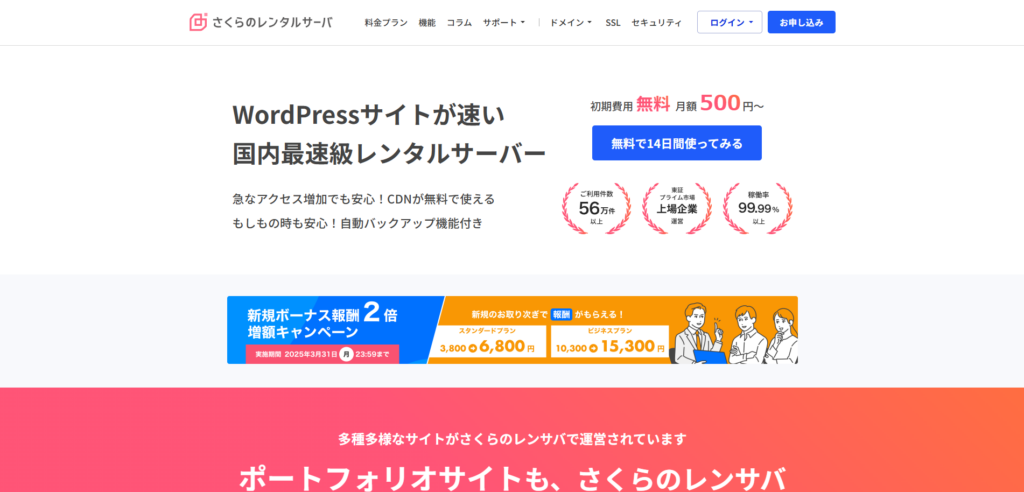
月額660円で利用でき、WordPressなどで個人サイトを作成するのに最適です。
XServerはハイスペックゆえに料金が少し高いので、まずはさくらのレンタルサーバーを使ってみるのがおすすめです。
性能を妥協しない「XServer」
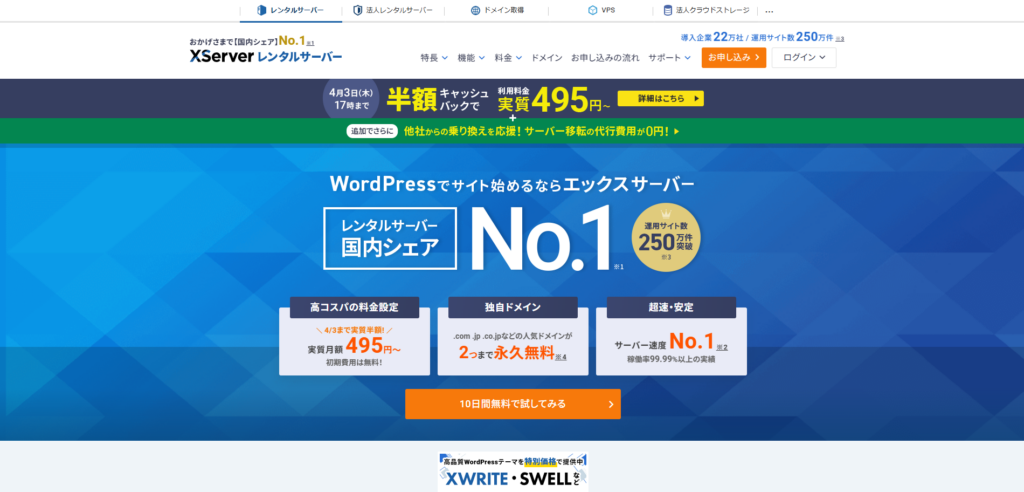
1ヶ月あたり1320円(最低3ヶ月契約)と少し高いですが、お値段以上の性能を備えています。
表示速度や安定した運用を考えるならXServerがおすすめです。
レンタルサーバーとWordPressを使ったWebサイトの作成手順
今回はさくらのレンタルサーバーを使ってご説明します。
準備するもの
- レンタルサーバー
- 独自ドメイン(必須ではない)
レンタルサーバーは先ほどご説明しましたが、会社のWebサイトなどに使うならば独自ドメインの取得をおすすめします。
さくらのレンタルサーバーではさくらインターネットのサブドメインが使えるので必須ではないです。
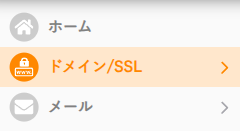
コントロールパネルを開きます。
既に独自ドメインを所持している方はDNSレコードを追加してさくらのレンタルサーバーに向けます。
やり方はさくらインターネットのマニュアルをご覧ください。

ドメインを所持していない方は新規購入できます。
さくらのレンタルサーバーで使用する場合はおそらくさくらのドメインで購入するのが手っ取り早いと思います。
ドメインの設定が終わったら、とりあえずサーバーの設定を変更します。
サーバー情報 → 推奨設定
に表示されている設定項目を一通り推奨設定に変更すれば一旦は問題ないです。
最近のレンタルサーバーにはWordPress簡単セットアップ機能が備わっています。
どんな機能かというと、画面通りに進んでいけばWordPressが使えるというものです。
データベースの作成
まずはデータベースを作成します。
Webサイト/データ → データベース
を開きます。
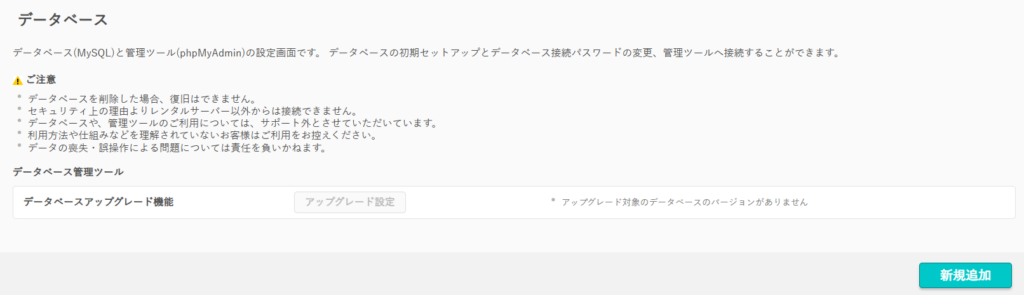
新規追加を押してデータベースを作成します。
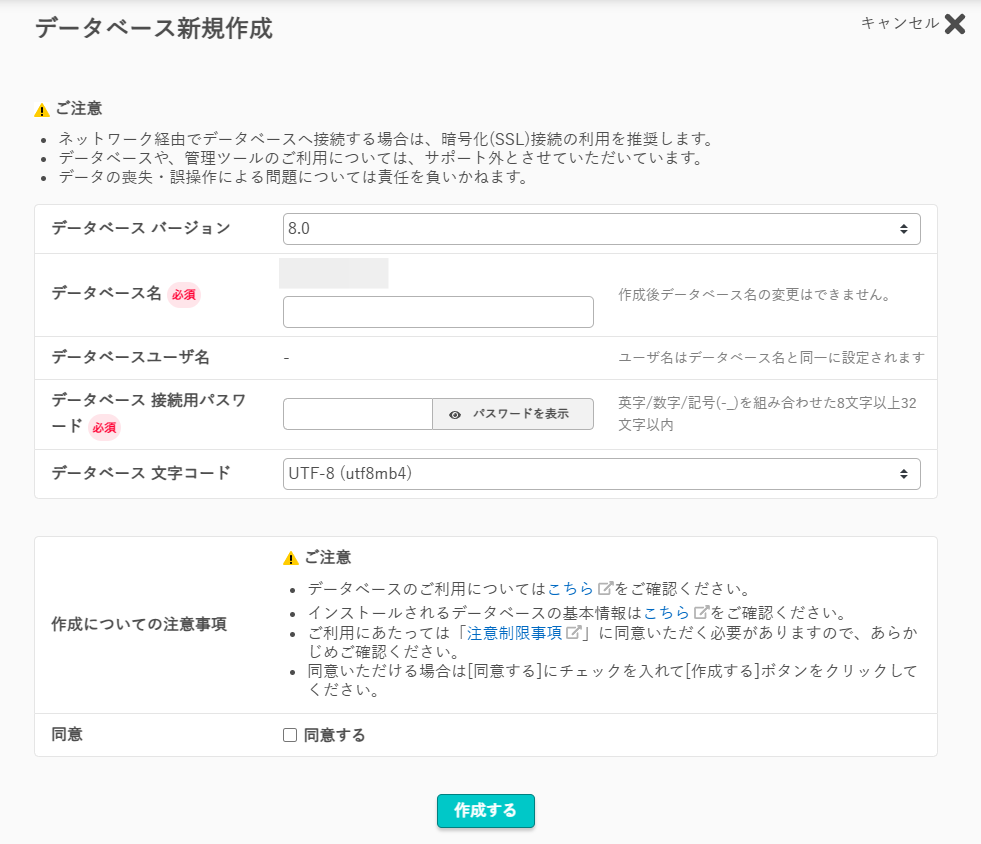
データベースバージョンとデータベース文字コードは基本的に変更しなくていいです。
データベース名とデータベース接続用パスワードはWordPressをインストールするときに必要になるのでメモっておいてください。
WordPressインストール
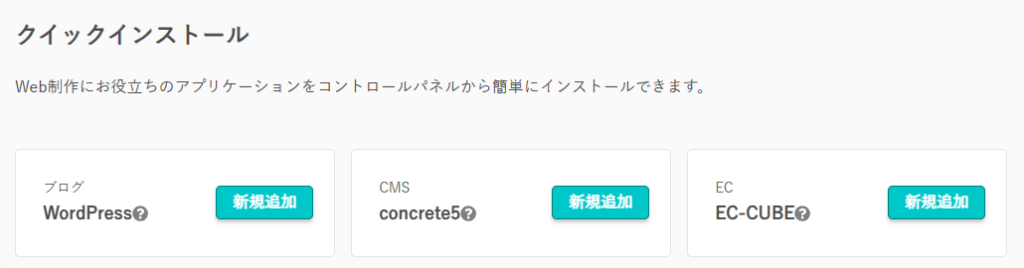
Webサイト/データ → クイックインストール
からWordPressを選択します。
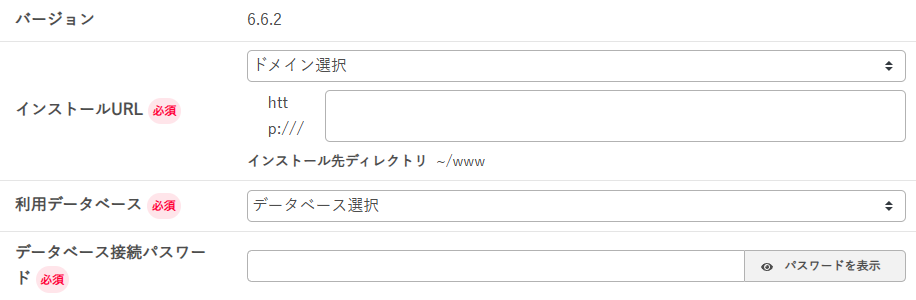
ドメイン選択で自分のドメインを指定します。
利用データベースで先ほど作成したデータベースを選択します。
続いてデータベース接続パスワードを入力します。
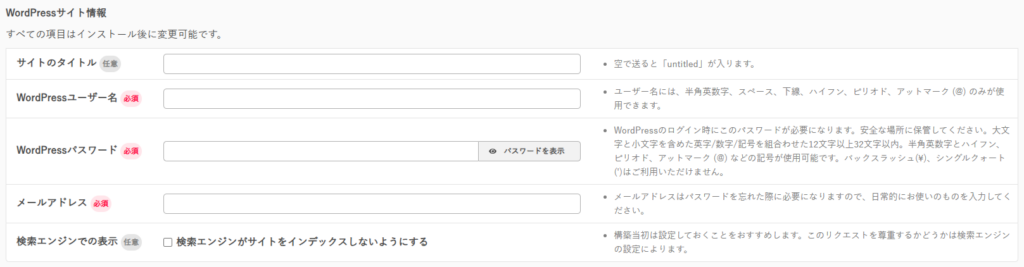
WordPressサイト情報を設定します。これらの設定はあとからでも変更できます。
検索エンジンでの表示で検索エンジンがサイトをインデックスしないようにするを有効にしてもインデックスされてしまうことがあるため、もし不安ならFTPでrobots.txtを追加することをおすすめします。
User-agent: *
Disallow: /※サイトをインデックスしたいときはrobots.txtを削除してください。
インストール完了!
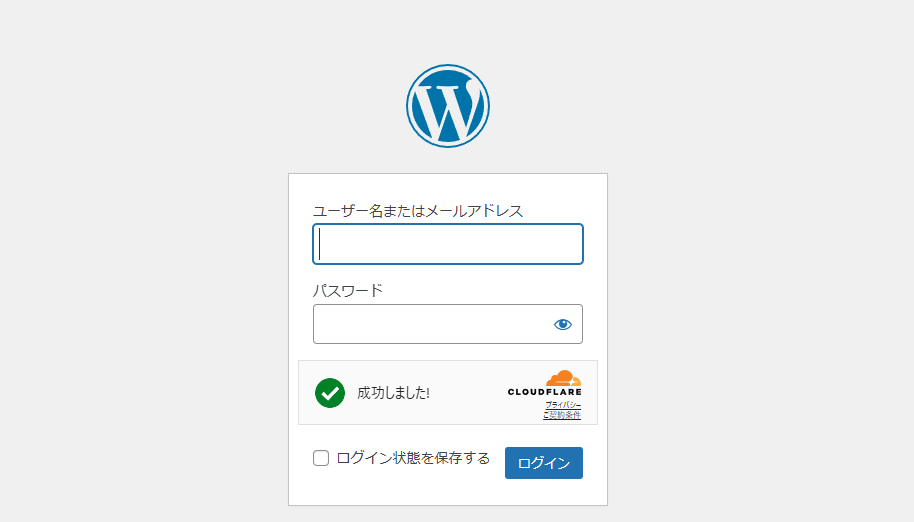
https://[あなたのドメイン]/wp-admin
上記のURLへアクセスするとWordPressのログイン画面が表示されます。
WordPressインストールのときに設定したユーザー名とパスワードでログインするとWordPressの管理画面が表示されます。
WordPressの使い方などは公式マニュアルをご参照ください。
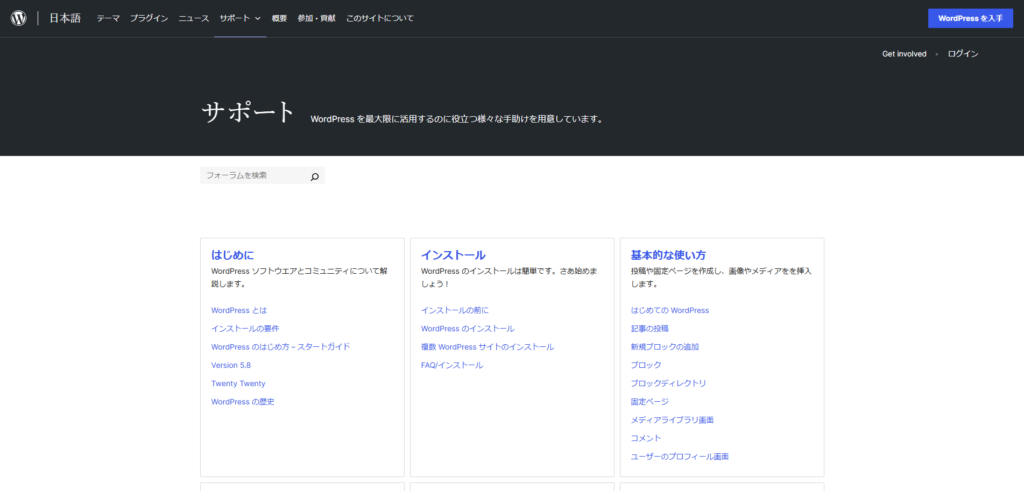

最後に
レンタルサーバーとWordPressを使ってWebサイトを作ることができましたでしょうか?
WordPressは様々なテーマやプラグインがあるので、ご自身に合わせてカスタマイズしてご利用ください!
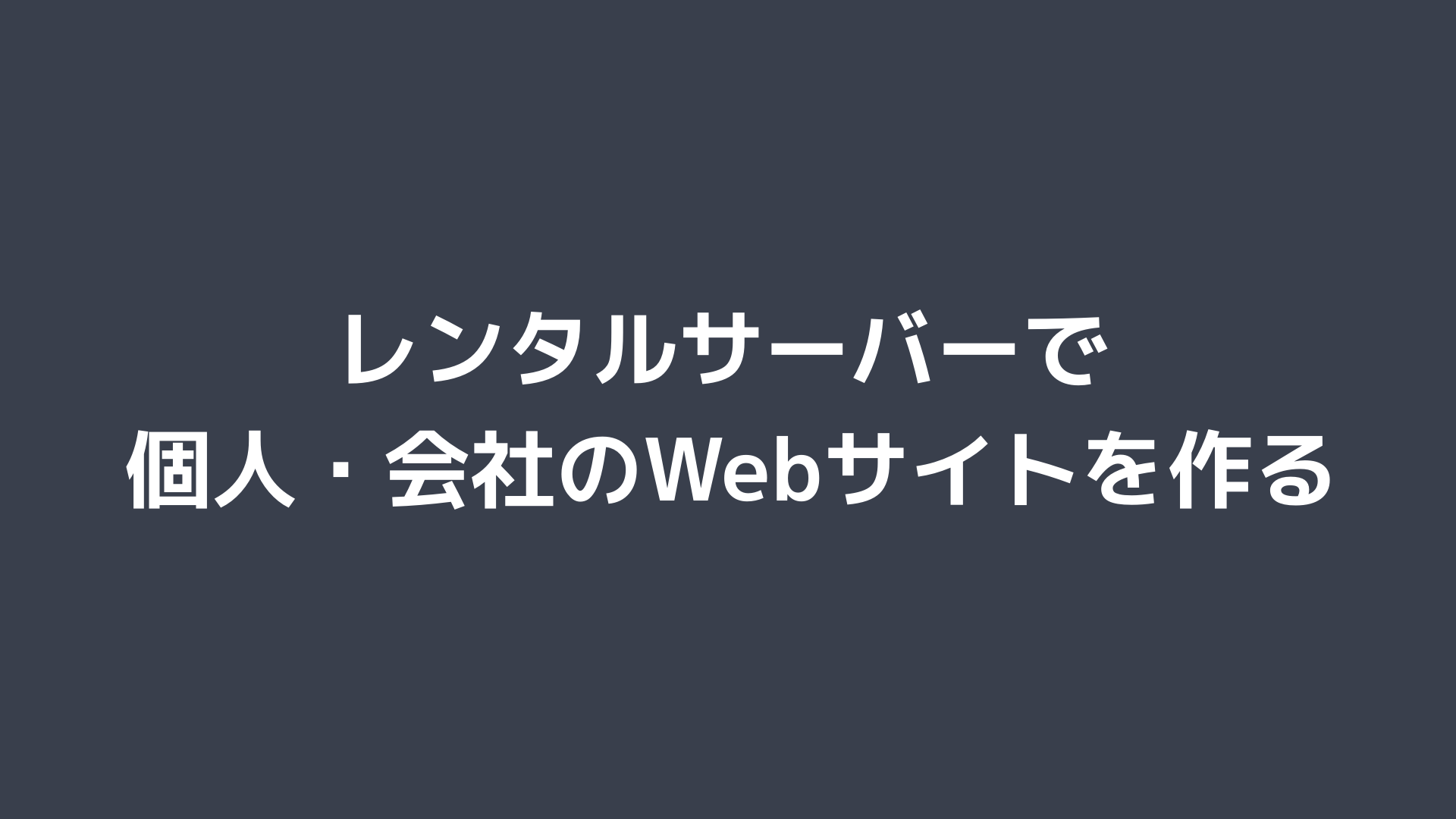
コメント